Geräte konfigurieren
Inhaltsübersicht
Gehen Sie auf die Registerkarte Geräte in Ihrem lokalen 1Home Server-Dashboard.
Geräte hinzufügen
Sie können ein Gerät ganz einfach über die Schaltfläche Gerät hinzufügen hinzufügen.
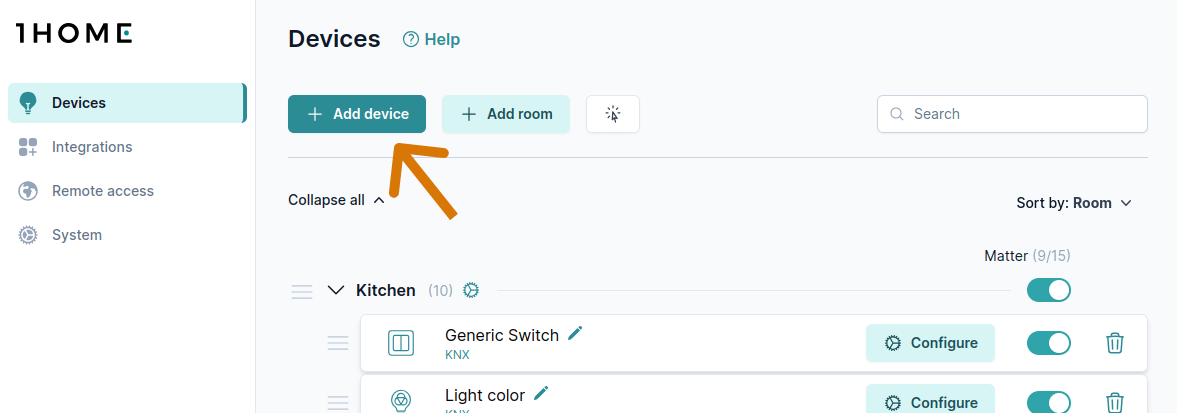
Um KNX Geräte hinzuzufügen, lesen Sie die folgenden Anleitungen:
Gerätesymbol (Icon) ändern
Sie können zwischen mehr als 200 Icons wählen, die Ihre Geräte auf der 1Home Plattform und in der 1Home Mobile App darstellen.
Öffnen Sie die Einstellungen eines Geräts und klicken Sie auf die Schaltfläche
Icon ändern.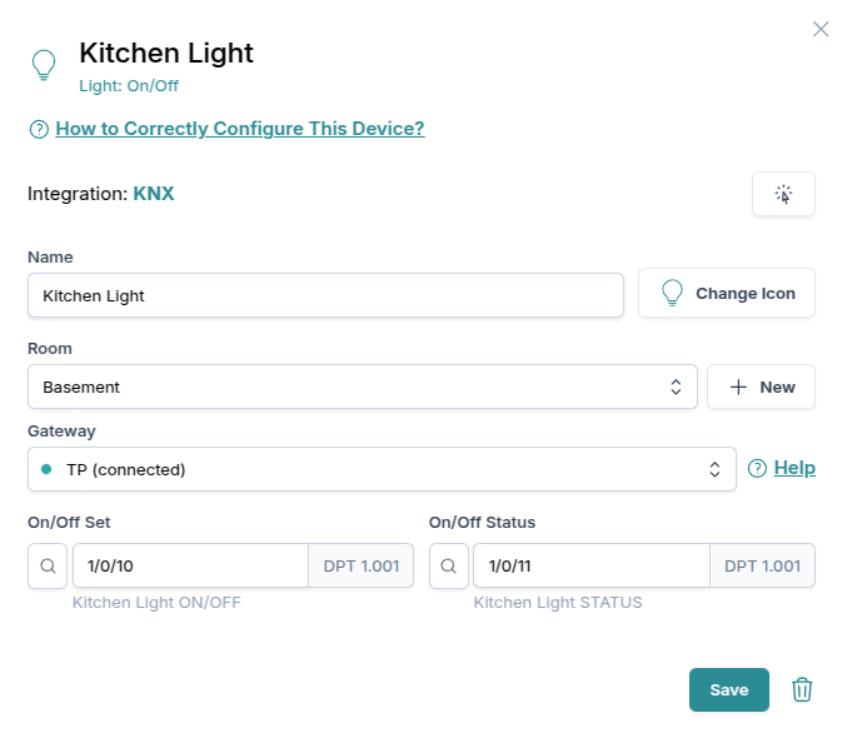
Klicken Sie nun auf das Icon, das Sie auswählen möchten.
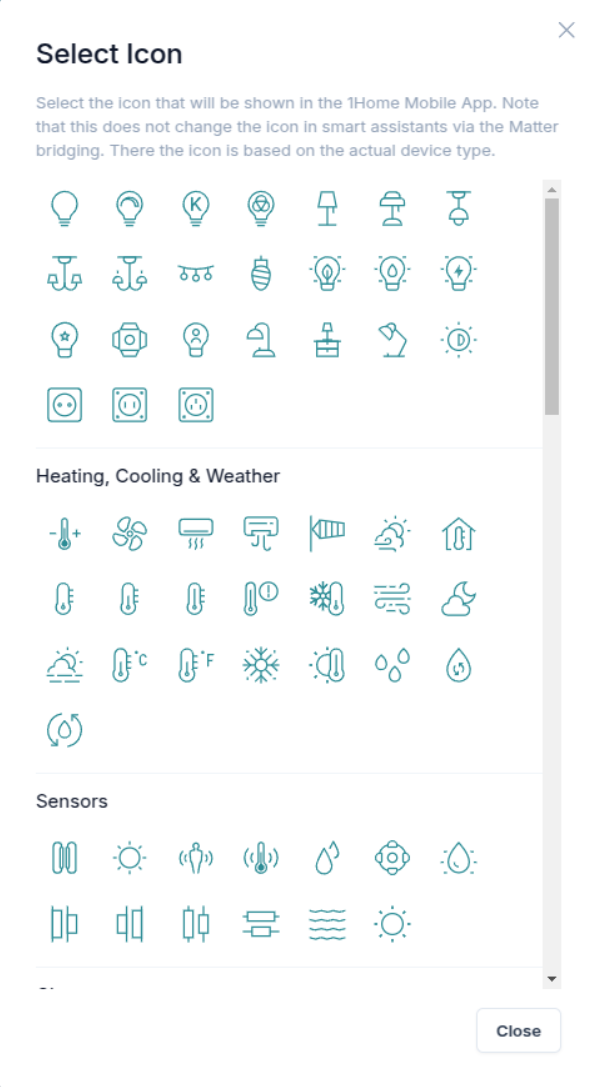
Räume verwalten
Hinweis
Im Moment werden Räume nicht automatisch in Matter-Apps importiert, mit Ausnahme von Apple Home mithilfe der 1Home Companion App (sehen Sie sich den Workaround für Apple Home an). Matter verfügt über ein Konzept von Räumen, das unser Gerät von Haus aus unterstützt, aber der Import von Räumen ist auf der Seite der Matter-Apps (Apple Home, Google Home, etc.) noch nicht implementiert. Die Entwicklungsteams der Smart Assistant sind sich dessen bewusst und werden versuchen, in zukünftigen Updates Unterstützung für die Raumsynchronisierung hinzuzufügen.
Fügen Sie einen Raum über die Schaltfläche Raum hinzufügen hinzu.
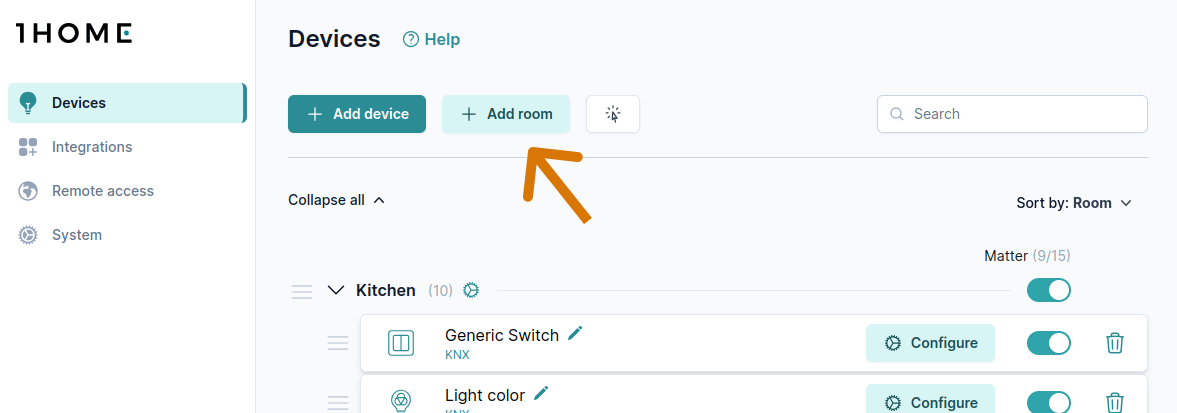
Sie können den Raumnamen ändern oder ihn über das ⚙️ Symbol neben dem Raumnamen löschen.
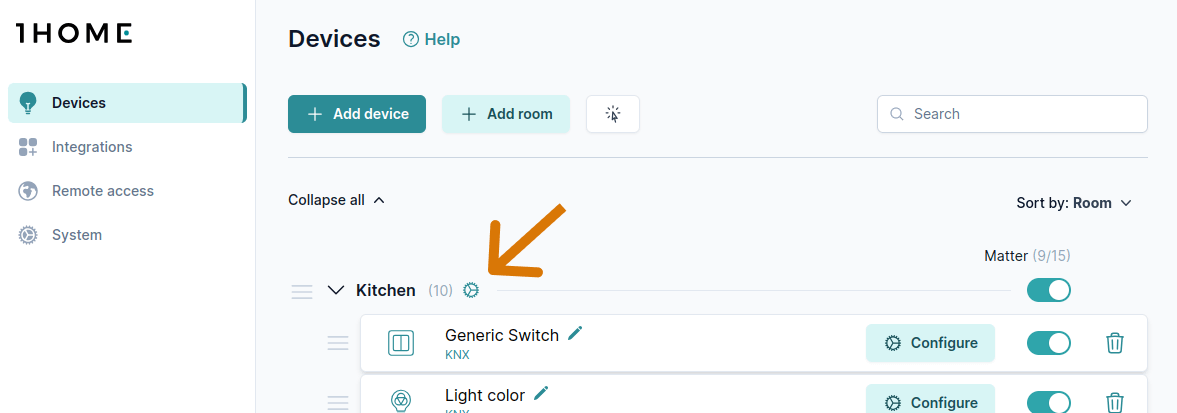
Gerät in Matter aktivieren
Sie können auswählen, welche Geräte mit den Matter-Apps verbunden werden sollen.
Dabei können Sie entweder ein Gerät nach dem anderen oder alle Geräte in einem Raum aktivieren/deaktivieren.
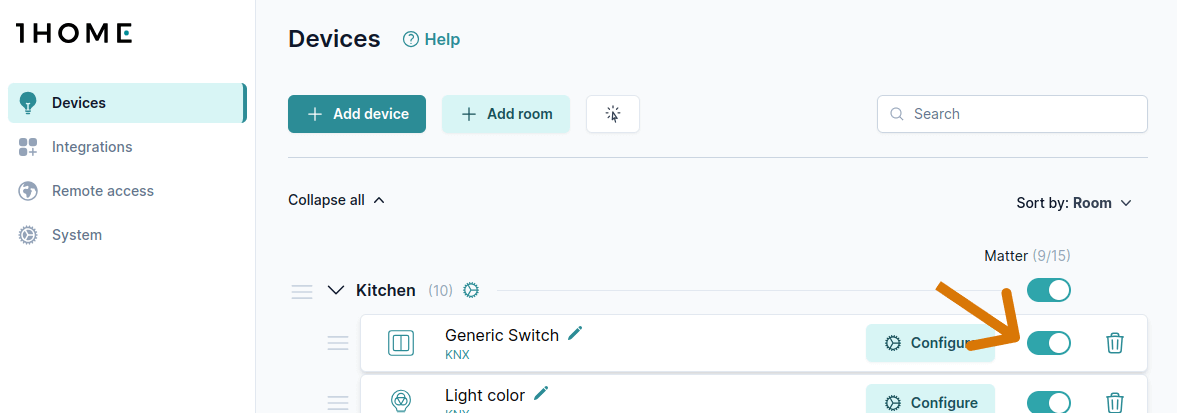
HINWEIS
Bei größeren KNX Installationen sollten Sie der mobilen Matter-App nach dem Aktivieren/Deaktivieren von Geräten ein paar Minuten Zeit geben, um alles zu synchronisieren. Während dieser Zeit zeigt die Matter-App möglicherweise "Aktualisierung" oder einen ähnlichen Status an.
Geräte filtern & sortieren
Zur besseren Übersicht haben Sie mehrere Optionen, um Ihre Geräte anzuzeigen. Die Ansicht kann nach Räumen, Gerätetypen oder Integrationen erfolgen.
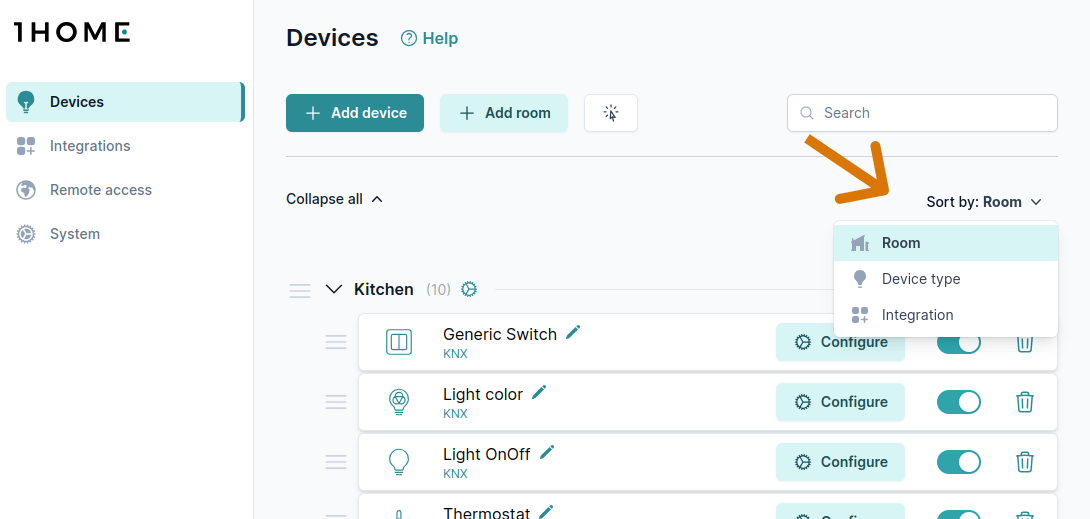
Verwenden Sie die Schaltflächen Suchen oder Alles reduzieren, um ein Gerät oder einen Raum schneller zu finden.
TIPP: KNX Geräte über Gruppenadressen finden
Geben Sie einfach Ihre Gruppenadresse z. B. 1/1/1 in die Suchleiste ein und nur die Geräte, die diese Adresse verwenden, werden angezeigt.
Geräte und Räume verschieben
Verwenden Sie die Drag & Drop-Funktion an der Seite jedes Raums und Geräts, um die Geräte in Räumen neu anzuordnen oder sie zwischen Räumen zu verschieben
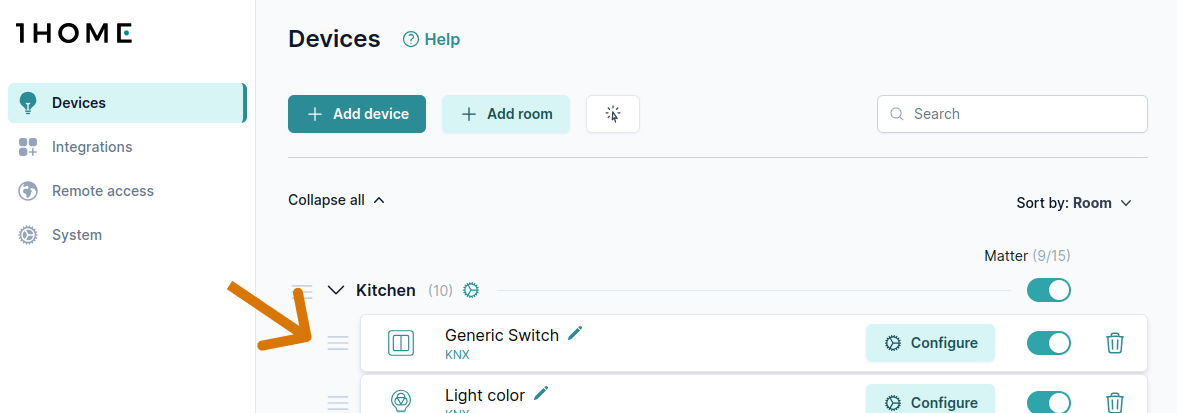
Gerät entfernen
Jedes Gerät, das Sie nicht benötigen, können Sie sicher entfernen.
Wenn Sie es später wieder hinzufügen möchten, laden Sie Ihre ETS-Projektdatei erneut hoch und es wird automatisch erkannt (wenn Sie es auf diese Weise beim ersten Mal hinzugefügt haben).
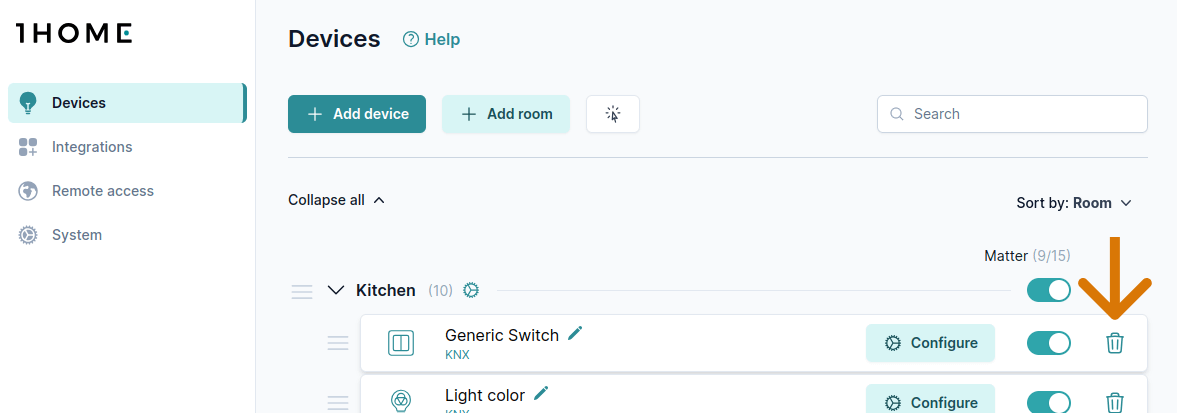
Geräte mit Problemen erkennen
Sollten Sie Probleme mit Geräten haben, lesen Sie unsere Anleitung Konfiguration auf Probleme überprüfen.